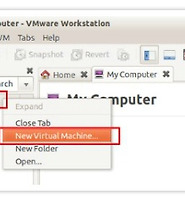| 일 | 월 | 화 | 수 | 목 | 금 | 토 |
|---|---|---|---|---|---|---|
| 1 | ||||||
| 2 | 3 | 4 | 5 | 6 | 7 | 8 |
| 9 | 10 | 11 | 12 | 13 | 14 | 15 |
| 16 | 17 | 18 | 19 | 20 | 21 | 22 |
| 23 | 24 | 25 | 26 | 27 | 28 |
Tags
- 야구
- 김경문
- 애플
- python
- 해외직구
- 타이젠
- 리뷰
- 블로그
- 프로야구
- 문파문파
- 조세피난처
- NC 다이노스
- 데이터베이스
- 문파문파 공략
- Git
- ubuntu
- 손민한
- 태그를 입력해 주세요.
- mysql
- 우분투
- ubuntu 12.04
- 인공지능
- 안드로이드
- Linux
- 단통법
- 뉴스타파
- Tizen
- NC다이노스
- arm
- 국정원
Archives
- Today
- Total
꿈꾸는 사람.
[VitualBox] 공유 폴더 설정. 본문
반응형
VirtualBox로 공유 폴더 설정하기.
1. Virtualbox gestadditions 설치
공유폴더를 사용하려면 게스트 확장을 설치해야 한다.
게스트 확장은 이전 글[[Ubuntu 14.04 LTS] 해상도 문제. virtualbox 게스트 확장 설치. 해상도 문제 해결.]를 참고 한다.
2. 윈도우에 공유 폴더 생성
윈도우에 공유 폴더를 만든다. (d:\vshare)
3. Vitualbox에서 윈도우에서 만든 폴더 등록.
Vitualbox 관리자를 실행. --> 설정을 선택. --> 공유 폴더 선택.
아래와 같이 공유 폴더 창이 나타난다.
[폴더+]를 누르면 "공유 추가" 대화 창이 나타난다.
윈도우에서 만든 폴더 경로를 그대로 넣으면 우분투에서 사용할 폴더 이름이 자동을 만들어진다.
옵션들을 선택하고 [확인]을 눌러준다.
윈도우와 Vitualbox 관리자에서 설정이 끝났다.
4. ubuntu에서 공유 폴더를 mount.
아래 mount 명령을 실행하면 vshare 폴더의 속성이 777로 변경된다.
$ sudo mkdir /mnt/vshare
$ sudo mount -t vboxsf vshare /mnt/vshare
5. 공유 폴더 사용하기.
공유 폴더 vhsare는 일반 폴더와 동일하게 사용할 수 있고 윈도우와 우분투에서 파일과 폴더가 공유된다.
반응형
'IT > Virtualization' 카테고리의 다른 글
| windows 10에서 VirtualBox Guest 인 Ubuntu 20.04와 통신하기 (0) | 2021.03.09 |
|---|---|
| [VitualBox] VitualBox 5.0.12 설치. (0) | 2015.12.28 |
| VMware 9.0.2로 Ubuntu 12.04 설치. (0) | 2013.08.31 |
| [Ubuntu 12.04] VMware Workstation 9.0.2 설치. (0) | 2013.08.28 |
| Ubuntu 가상 머신의 기본 메모리 변경 후 "Unable to allocate and lock memory." 오류 해결. (0) | 2013.05.31 |
Comments